Schritt-für-Schritt-Anleitung: Build-Tags verwalten
Standardmäßig werden alle Inhalte in allen Themen bei der Veröffentlichung der Dokumentation mit einbezogen. HelpNDoc vereinfacht jedoch die Erstellung von bedingen Inhalten, indem Sie selbst bestimmen können, was in jeder Ausgabe enthalten sein soll.
Die Generierung von bedingten Inhalten kann sehr hilfreich sein. Hier nur zwei Beispiele:
- Mehrere Ausgaben: Falls Sie Dokumentationen in verschiedenen Formaten veröffentlichen, können Sie bedingte Inhalte generieren, um den Text jedem Format spezifisch anzupassen. Z.B. Anweisungen für elektronische Hilfen unterscheiden sich vom PDF-Scrollen oder dem Lesen einer Hardcopy.
- Mehrere Versionen: Anstatt mehrere Versionen eines Projekts zu unterhalten, können Sie ein Projekt verwalten und bedingte Ausgaben der Dokumentation generieren. Passen Sie jede Version Ihren Wünschen entsprechend an.
Beim Bestimmen von bedingten Ausgaben verwenden Sie sogenannte Build-Tags. Sie können die Build-Tags mit Themen oder Sektionen von Themen assoziieren. Build-Tags sind also die Grundlage für das Definieren von bedingten Outputs.
Es gibt zwei Arten von Build-Tags:
- Standard Tags sind von HelpNDoc definierte, standardmäßige Tags. Diese sind immer verfügbar.
- Benutzerdefinierte Tags werden von Benutzer definiert. Diese können in zwei einfachen Schritten definiert werden.
Schritt 1: Auf das “Build-Tags verwalten”-Fenster zugreifen
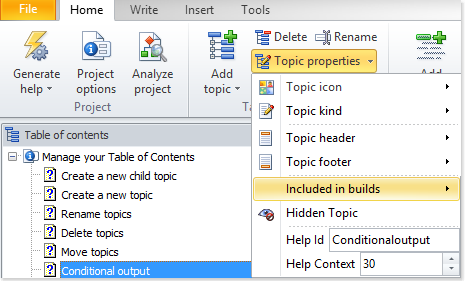
Möglichkeit 1
Klicken Sie auf Eigenschaften des Themas in der Sektion Inhaltsverzeichnis der Registerkarte Start. Ein Menü wird erscheinen.
Wählen Sie In Builds enthalten und klicken Sie danach auf Build-Tags verwalten…, um das Build-Tags verwalten Fenster zu öffnen.
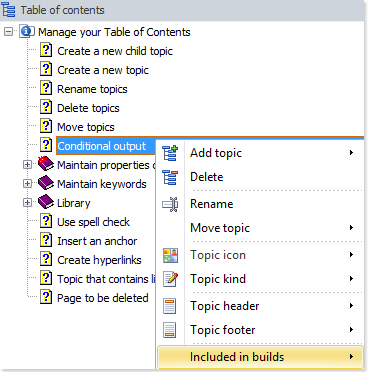
Möglichkeit 2
Machen Sie einen Rechtsklick auf einem Thema im Inhaltsverzeichnis, um das Popup-Menü aufzurufen.
Wählen Sie In Builds enthalten und klicken Sie danach auf Build-Tags verwalten…, um das Build-Tags verwalten Fenster zu öffnen.
Schritt 2: Benutzerdefinierte Tags verwalten
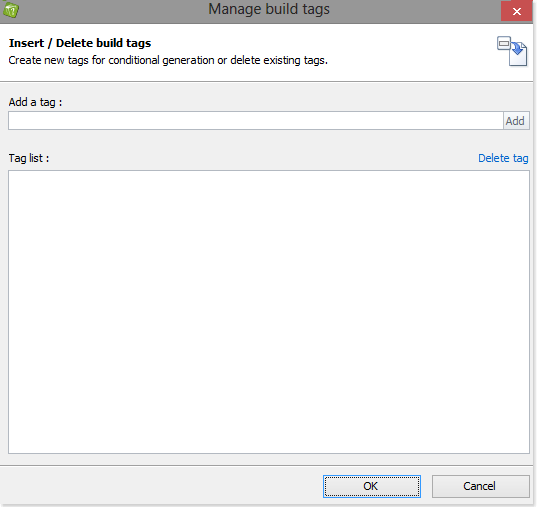
Das neue Tag wird in der Tag-Liste aufgeführt werden.
Klicken Sie auf OK, wenn Sie fertig sind. Das Fenster wird geschlossen.
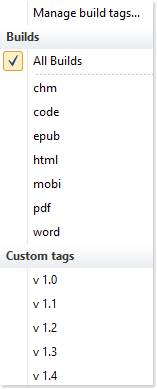
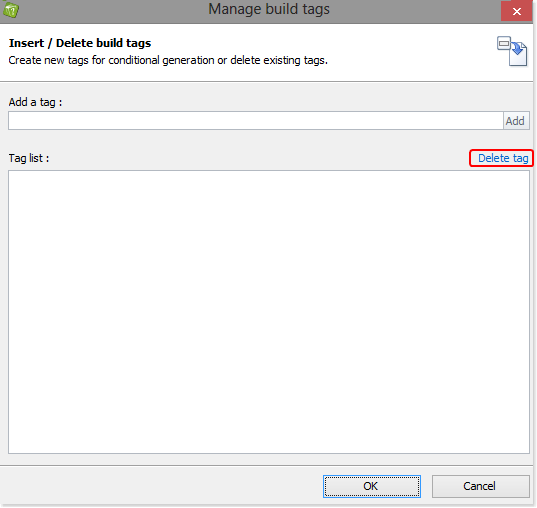
Klicken Sie auf das Tag, welches Sie löschen möchten.
Klicken Sie danach auf Tag löschen.
Klicken Sie nun auf OK, um das Fenster wieder zu schließen.
Die Verwendung der Generierung von bedingten Inhalten kann sehr zeitsparend sein. Dank HelpNDoc’s flexiblem Tagging-System (Kennzeichnungssystem), können Sie den Generierungsprozess Ihren Ansprüchen entsprechend anpassen. In einer weiteren Anleitung zeigen wir Ihnen, wie Sie die neu erstellten Tags für die bedingte Generierung nutzen können: